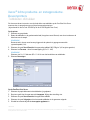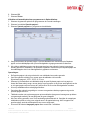708P90022 Pagina 1
© 2011 Xerox Corporation. Alle rechten voorbehouden. Xerox® en Xerox and Xerox Design® zijn handelsmerken van Xerox Corporation in de
Verenigde Staten en/of andere landen.
Dit document bevat instructies voor het bedrukken van tabbladen op de FreeFlow Print Server
wanneer deze is aangesloten op een lichte/instapproductieprinter
(bijvoorbeeld de Xerox Color 550/560 of de Xerox 700 Digital Color Press).
Op de printer
1. Selecteer een papierlade.
2. Plaats de tabbladen in de geselecteerde lade (Lange kant eerst/Portret) met de serie tabs aan de
linkerkant van de stapel.
OPMERKING
De eerste tab in de set moet bovenop liggen als de opdracht is geprogrammeerd als
systeembepaald (1-N).
3. Selecteer de optie Soort/Gewicht: Voorgesneden tabblad 106-128 g/m² (of het juiste gewicht).
4. Selecteer het Formaat – Auto-formaatregeling (8,5 x 11 - LKE)
OPMERKING
Selecteer niet 9 x 11. Selecteer 8,5 x 11 of A4 voor het bedrukken van tabbladen.
5. Selecteer Bevestigen.
Op de FreeFlow Print Server
1. Selecteer de papierlade waarin de tabbladen zijn geplaatst.
2. De printer geeft het formaat weer als Aangepast. Wijzig deze instelling niet.
3. Selecteer de optie Soort/Gewicht: Voorgesneden tabblad.
4. Selecteer de optie Volgorde en kies het aantal tabbladen in de gewenste volgorde.
5. Schakel het selectievakje Er is nieuw papier geplaatst in.
Xerox
®
lichte productie- en instapproductie-
kleurenprinters
Tabbladen afdrukken

708P90022 Pagina 2
© 2011 Xerox Corporation. Alle rechten voorbehouden. Xerox® en Xerox and Xerox Design® zijn handelsmerken van Xerox Corporation in
de Verenigde Staten en/of andere landen.
6. Selecteer OK.
7. Selecteer Sluiten.
Afdrukken uit bestand/opdrachten programmeren in Opdrachtbeheer
1. Selecteer de gewenste opdracht en programmeer de normale instellingen.
2. Selecteer het tabblad Speciale pagina's.
3. Selecteer Speciale pagina's en programmeer de tabbladen.
4. Voeg naar behoefte de speciale pagina's voor de tabbladen toe. Gebruik de optie Geplaatst
papier om het tabbladpapier dat op het afdrukgedeelte is geprogrammeerd te selecteren.
5. Als er blanco tabbladen moeten worden toegevoegd aan een opdracht, kunnen invoegingen
worden gebruikt om tabbladen in de opdracht te plaatsen. Gebruik de optie Geplaatst papier om
het tabbladpapier dat in het afdrukgedeelte is geplaatst te selecteren.
Opmerkingen:
De Speciale pagina is de enige selectie die voor tabbladen kan worden gemaakt.
Voer elke opdracht volledig uit en noteer waar de tabbladen zich bevinden.
Bijvoorbeeld: pagina 4, 10, 21, 26, 35, 41, 51 enz.
Selecteer bij het bedrukken van tabbladen altijd de optie Geplaatst papier om het papier te
kiezen. Met deze selectie zorgt u ervoor dat het correcte papier uit de printer wordt gebruikt er dat
er zich geen papierconflicten tussen de FreeFlow Print Server en het afdrukgedeelte voordoen.
U kunt op tabbladen alleen enkelzijdig afdrukken.
Controleer elke opdracht zorgvuldig om u ervan te vergewissen dat de programmering van de
Speciale pagina correct is.
Tabbladen worden niet op de aangegeven printersnelheden doorgevoerd vanwege een probleem
met gemengde media bij de overgang naar de grote uitlegtafel.
Als er een storing optreedt, voert u een handmatig opdrachtherstel uit. Verwijder de vastgelopen
tabbladen en plaats ze in de juiste volgorde weer in de papierlade terug. Als u het papier niet
goed teruglegt, wordt de afdrukopdracht niet correct uitgevoerd.
U kunt met de selectie Aangepast papier alleen vanuit lade 1 afdrukken.
-
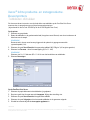 1
1
-
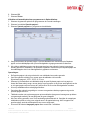 2
2
Xerox 770 Gebruikershandleiding
- Type
- Gebruikershandleiding
- Deze handleiding is ook geschikt voor
Gerelateerde papieren
-
Xerox 700i/700 Gebruikershandleiding
-
Xerox Versant 2100 Gebruikershandleiding
-
Xerox Versant 3100 Gebruikershandleiding
-
Xerox Versant 180 Gebruikershandleiding
-
Xerox 700i/700 Gebruikershandleiding
-
Xerox Versant 180 Gebruikershandleiding
-
Xerox Versant 3100 Gebruikershandleiding
-
Xerox Versant 3100 Gebruikershandleiding
-
Xerox Versant 80 Gebruikershandleiding
-
Xerox Color 800/1000/i Gebruikershandleiding